Tutti sanno che Firefox ha componenti aggiuntivi praticamente per tutto, ma se non vuoi gonfiare la tua installazione hai sempre l'opzione degli script Greasemonkey. Ecco una rapida introduzione su come usarli.
Introduzione agli script utente
Dopo aver installato Greasemonkey, gestire l'estensione è davvero semplice. Fare clic con il tasto sinistro sull'icona della barra di stato per attivare / disattivare l'estensione e fare clic con il tasto destro per accedere al menu contestuale mostrato qui.

Sia che si utilizzi il pulsante Opzioni nella finestra Gestione componenti aggiuntivi o il menu contestuale mostrato sopra, entrambi faranno apparire la finestra di dialogo Gestisci script utente. Al momento hai una bella lavagna pulita con cui lavorare ... è ora di aggiungere alcuni script.
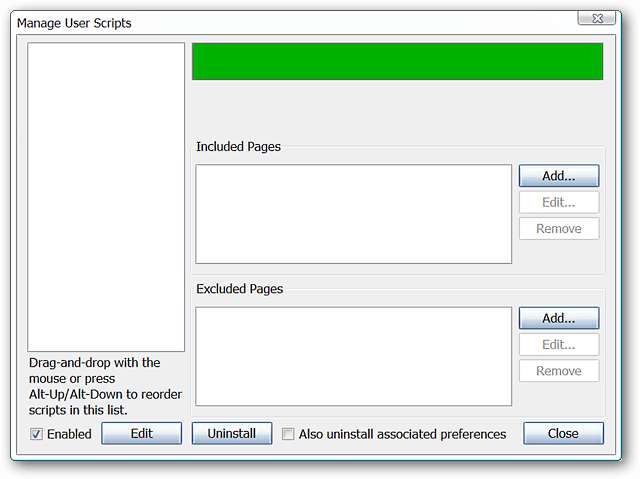
La maggior parte degli script utente può essere trovata in due siti diversi, il primo è appropriatamente chiamato userscripts.org, e puoi navigare per tag o cercare uno script.
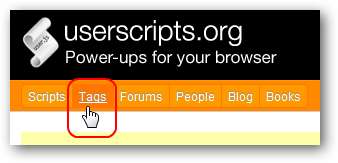
Come puoi vedere qui, la tua ricerca per un particolare tipo di script può essere rapidamente ristretta in base alla categoria. C'è sicuramente molto da scegliere.
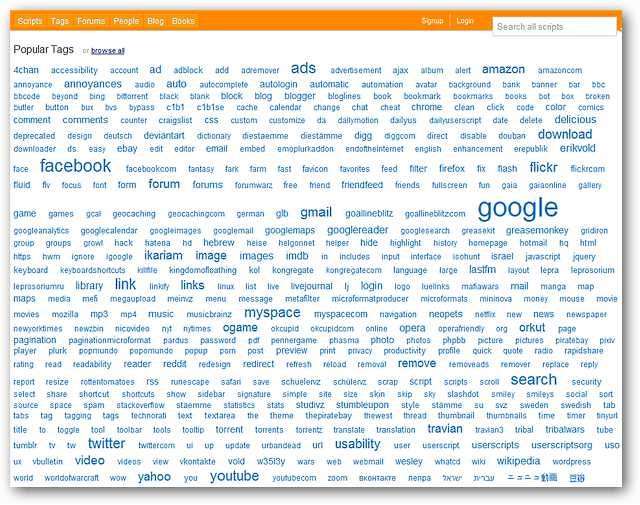
Per il nostro esempio ci siamo concentrati sul tag "textarea". C'erano 62 script disponibili ma abbiamo trovato rapidamente quello che stavamo cercando nella prima pagina.
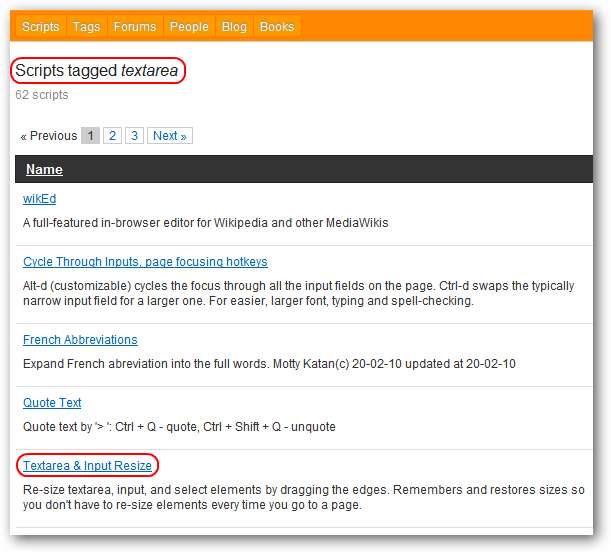
Installazione, gestione e utilizzo degli script
Quando trovi uno script che desideri installare, visita la home page dello script e fai clic sul pulsante "Installa".
Nota: link per questo script fornito di seguito.
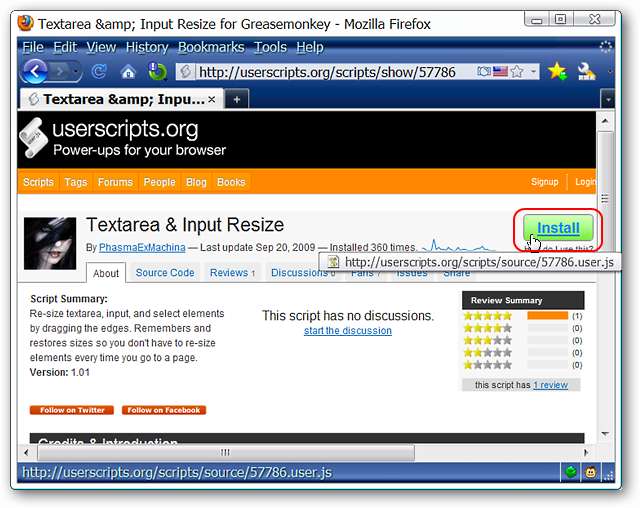
Dopo aver fatto clic sul pulsante Installa, Greasemonkey aprirà la seguente finestra di installazione. Potrai visualizzare:
- Un riepilogo di ciò che fa lo script
- Un elenco di siti Web su cui dovrebbe funzionare lo script (il nostro esempio è impostato per tutti)
- Visualizza l'origine dello script, se lo desideri
- Prendi la decisione finale se installare lo script o annullare il processo
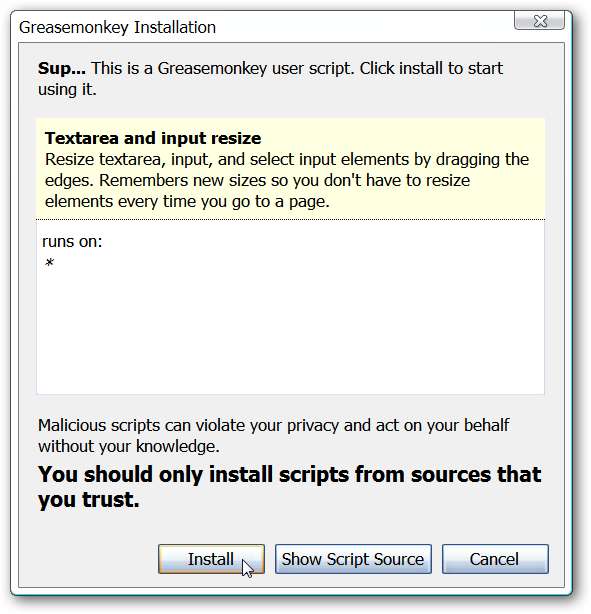
Facendo clic con il pulsante destro del mouse sull'icona della barra di stato viene visualizzato il nostro nuovo script elencato e attivo.
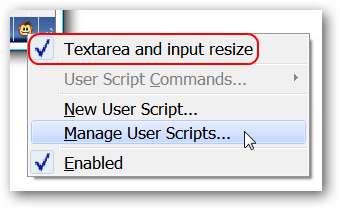
La riapertura della finestra Gestisci script utente mostra:
- Il nostro nuovo script elencato nella colonna a sinistra
- I siti web / pagine inclusi
- Un'opzione per disabilitare lo script (può essere eseguita anche nel menu contestuale)
- La possibilità di modificare lo script
- La possibilità di disinstallare lo script
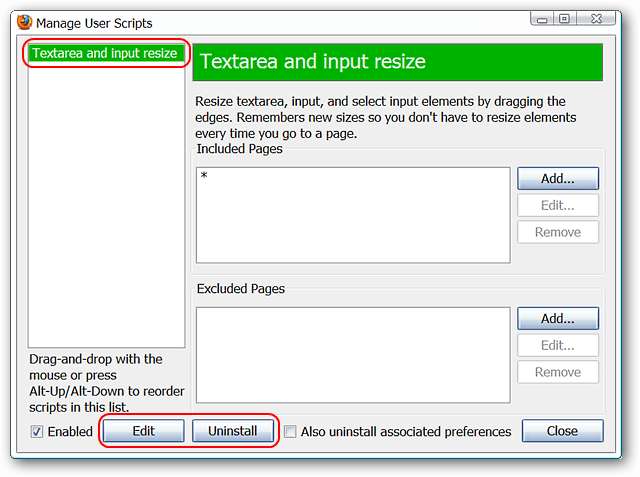
Se scegli di modificare lo script, ti verrà chiesto di cercare e selezionare un editor di testo predefinito di tua scelta (solo la prima volta). Dopo aver selezionato un editor di testo è possibile apportare le modifiche desiderate allo script.
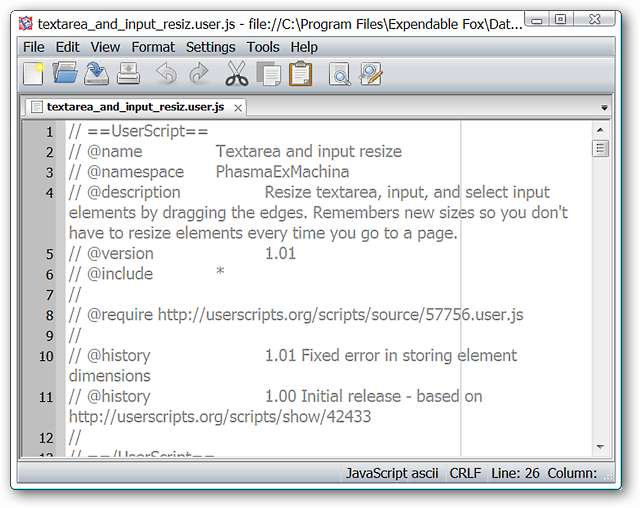
Abbiamo deciso di testare il nostro nuovo script utente sul sito. Andando nella casella dei commenti in basso potremmo facilmente ridimensionare la finestra come desiderato.
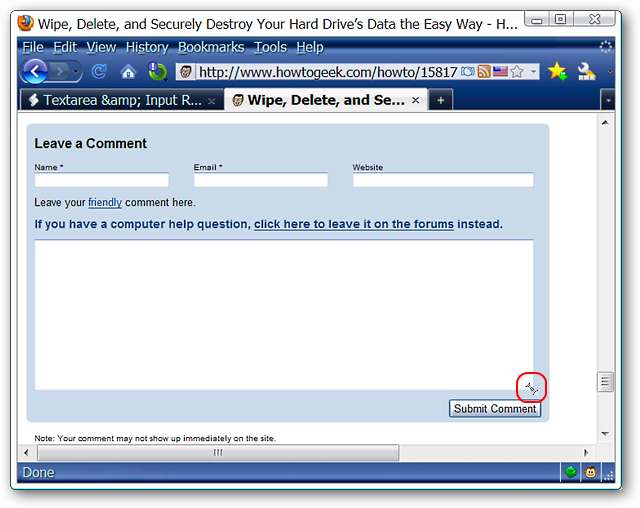
La casella dei commenti è decisamente diventata molto più grande.
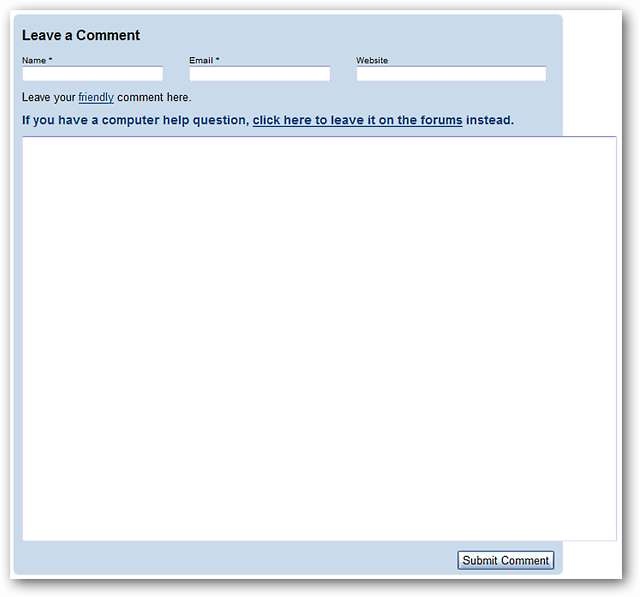
Conclusione
Se si preferisce mantenere il numero di estensioni al minimo nell'installazione di Firefox, Greasemonkey e il sito Web Userscripts possono fornire facilmente quella funzionalità extra senza il gonfiore. Per ulteriori informazioni sulla funzionalità di rilevamento automatico degli script del sito Web, consultare il nostro articolo su Greasefire .
Nota: Vedi il nostro articolo Qui per script How-To Geek User Style specializzati che possono essere aggiunti a Greasemonkey.
Collegamenti
Scarica l'estensione Greasemonkey (Mozilla Add-ons)
Installa la Textarea e Input Resize User Script
Visita il sito Web Userscripts.org







